Dacă folosești un iPhone și serviciul de e-mail de la Apple, poți să-ți verifici mesajele foarte ușor și de pe un calculator cu Windows. Acest articol îți va arăta pașii necesari pentru a configura accesul la e-mail și calendar iCloud pe Windows 10.
Apple oferă un program iCloud special creat pentru Windows. După instalarea acestuia, vei putea să accesezi fișierele din iCloud Drive, să sincronizezi marcajele din Chrome, Firefox sau Internet Explorer cu Safari și să sincronizezi e-mailurile iCloud, printre altele.
Însă, nu este nevoie de software-ul Apple pentru a accesa e-mailurile și evenimentele din calendarul iCloud pe Windows 10. Sistemul de operare oferă instrumente necesare pentru ambele. Trebuie doar să adaugi un cont iCloud în aplicația Mail și totul este gata.
Trebuie să reții că va fi necesar un pas suplimentar dacă contul tău iCloud folosește autentificarea cu doi factori. Această măsură de securitate previne accesul neautorizat la contul tău, în cazul în care parola ta ar fi compromisă. Însă, această metodă presupune crearea unor parole specifice aplicațiilor. Fără aceste parole, nu vei putea accesa e-mailul iCloud folosind datele de conectare de bază pentru ID-ul tău Apple.
Dacă nu ai activată autentificarea cu doi factori, poți trece direct la următoarea secțiune.
Crează o parolă specifică aplicației (doar cu doi factori)
Deschide browser-ul de pe calculatorul tău cu Windows și autentifică-te pe pagina contului Apple ID. După ce pagina s-a încărcat, mergi la secțiunea „Securitate” și apasă pe link-ul „Generare parolă” din secțiunea „Parole specifice aplicației”.
Introdu un nume pentru parolă în fereastra pop-up și apoi apasă butonul albastru „Crează”.
Fă o captură de ecran a acestei parole sau noteaz-o undeva. Nu vei mai putea recupera această parolă ulterior.
Dacă vei dori să ștergi această parolă, mergi din nou la secțiunea „Securitate” și apasă butonul „Editează”. Vei vedea un link „Vezi istoricul” în partea dreaptă a textului „Parole specifice aplicației”. Apasă pe „X”-ul din dreapta parolei pe care vrei să o ștergi și apoi pe butonul „Terminat”.
Adaugă contul iCloud la e-mail
Odată ce ai adăugat un cont iCloud la aplicația Mail, tot ceea ce este stocat în e-mail, calendar și contactele contului se vor sincroniza automat cu Windows 10. Nu va fi necesar să introduci de mai multe ori datele de autentificare iCloud.
Mai întâi, deschide aplicația „Poștă” și apasă pe titlul „Conturi” din panoul din stânga. Acest lucru va deschide panoul „Gestionează conturile” din dreapta.
Poți, de asemenea, să apeși pictograma „roată” din partea de jos a panoului Conturi, din stânga. Astfel vei deschide setările aplicației Mail.
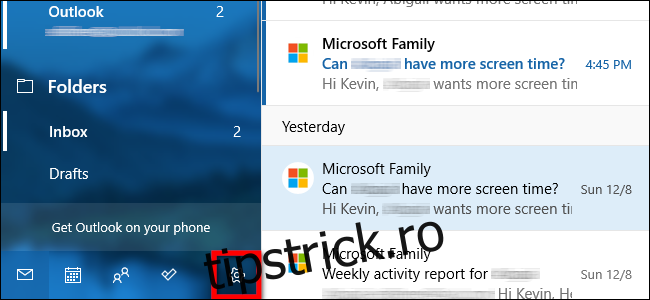
Odată ce meniul „Setări” apare în partea dreaptă, selectează opțiunea „Gestionează conturile” din partea de sus a listei.
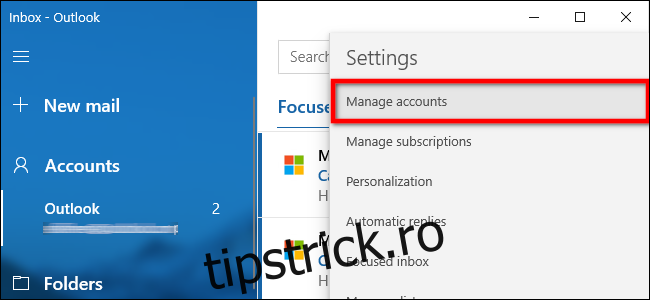
Apasă pe opțiunea „+ Adăugați cont” din meniul următor.

Va apărea o fereastră pop-up. Selectează „iCloud” din listă.
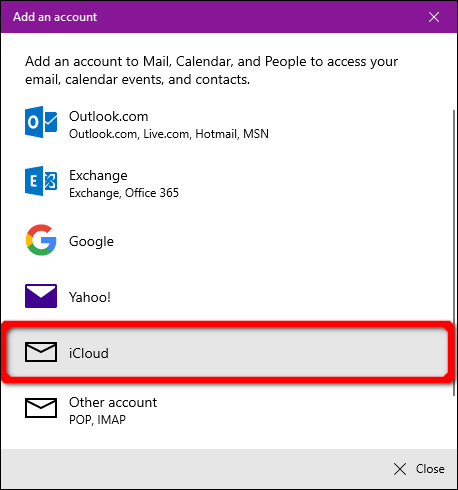
Pe ecranul următor, introdu adresa de e-mail și parola pe care le folosești pentru a accesa contul iCloud. Dacă ai activată autentificarea în doi pași, introdu parola specifică aplicației pe care ai generat-o în secțiunea anterioară.
Apasă butonul „Conectați-vă”, urmat de butonul „Terminat” de pe următorul ecran pentru a finaliza procesul.
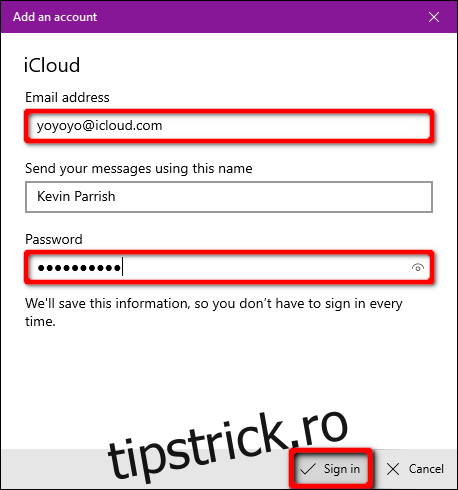
Dacă vrei să ștergi contul sau să modifici setările de sincronizare ulterior, mergi din nou la panoul „Gestionează conturile” și apasă pe contul iCloud.
În fereastra pop-up „Setări cont”, apasă pe link-ul „Eliminați acest cont de pe dispozitivul dvs.” pentru a șterge contul iCloud din Windows 10.
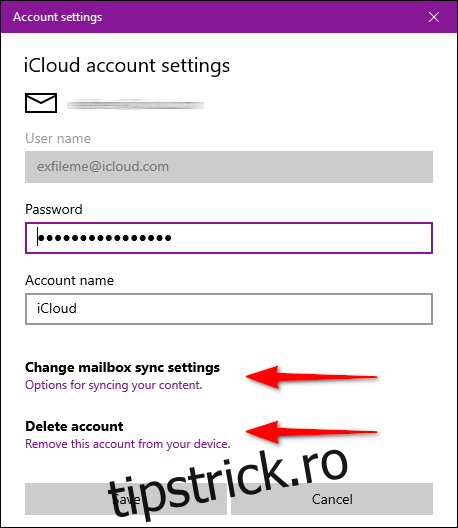
Pentru a modifica setările de sincronizare, apasă pe link-ul „Opțiuni pentru sincronizarea conținutului dvs.”. Pe ecranul următor, poți modifica modul în care aplicația Mail se sincronizează cu acest cont. De asemenea, poți activa sau dezactiva sincronizarea pentru e-mail, calendar și contactele bazate pe iCloud.
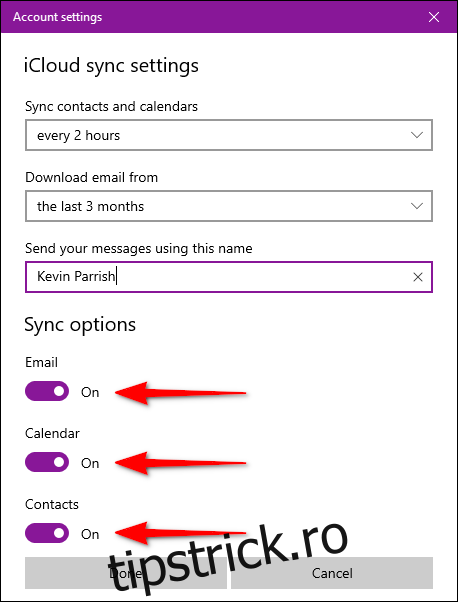
Opțiunile personalizabile pentru acest cont includ:
Când să descarci e-mailuri noi
Când să sincronizezi contactele și calendarele
Descarcă e-mailurile din ultimele # zile/săptămâni/luni
Trimite e-mailul folosind acest nume
Apasă „Terminat”, urmat de butonul „Salvare” când ai finalizat toate modificările.
Dacă dorești să configurezi accesul la e-mail și calendar iCloud și pe Android, citește ghidul nostru detaliat!